Telepítsen hálózati nyomtatót Windows XP rendszerből az Driver Setup segítségével
Sokan azt mondták nekünk, hogy otthoni hálózataik vannak Windows XP -t használó számítógépekkel, és ezekről a számítógépekről nem tudnak hálózati nyomtatót telepíteni és használni. A segítségnyújtás érdekében bemutatjuk, hogyan telepíthet Windows 7 rendszerű(Windows 7) számítógéphez csatlakoztatott nyomtatót Windows XP számítógépről(Windows XP PC) a nyomtató illesztőprogram-telepítési beállításai segítségével.
Először is le kell töltenie és telepítenie kell a Windows XP illesztőprogramot a nyomtatót gyártó cég webhelyéről. A régi Canon PIXMA iP2000-emhez ezt az illesztőprogramot(this driver) használtam .
Sok illesztőprogram archívumként van csomagolva. Csomagolja ki őket valahol a merevlemezen.

Ezután menjen arra a helyre, ahol kicsomagolta őket, és keressen egy setup.exe fájlt.

Amikor elindítja, a rendszer megkérdezi, hogy egyetért-e a licencszerződéssel, majd várja meg, amíg az illesztőprogram telepíti magát.

Az illesztőprogram telepítése után a rendszer felkéri, hogy csatlakozzon és kapcsolja be a nyomtatót. Győződjön meg arról, hogy ez azon a hálózati számítógépen történt, amelyhez a nyomtató csatlakozik. Mivel a nyomtató nincs közvetlenül csatlakoztatva a Windows XP rendszerű(Windows XP) számítógéphez, manuálisan kell kiválasztania azt a portot, amelyhez csatlakozik. Tehát kattintson a „Nyomtatóport kiválasztása” feliratú('Select printer port') mezőre, majd kattintson a gombra, amely lehetővé teszi a port manuális kiválasztását.

Ezután megjelenik egy ablak a portok hosszú listájával. Böngésszen(Browse) a lista végére, ahol ténylegesen látni fogja a hálózatról származó számítógépeket és nyomtatókat. Válassza ki a használni kívánt hálózati számítógéphez csatlakoztatott nyomtatót, majd kattintson a Tovább(Next) gombra .

Az illesztőprogram telepítővarázslója véget ér. Egyes beállítások megkérdezik, hogy kíván-e konfigurálni bizonyos beállításokat a bezárás előtt. Ha kész, látni fogja az újonnan telepített nyomtatót a Nyomtatók és faxok(Printers and Faxes) listában.
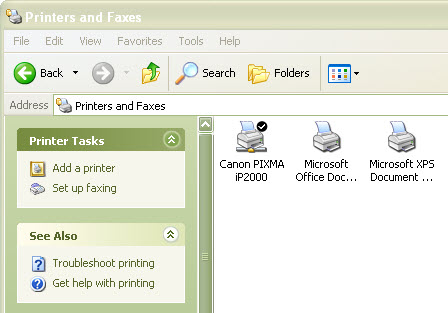
Ezenkívül az újonnan telepített nyomtató alapértelmezettként lesz beállítva, és Ön tudja majd használni.
MEGJEGYZÉS:(NOTE:) A telepítés működéséhez meg kell győződnie arról, hogy a Windows 7 és Windows XP rendszerű(Windows XP) számítógépek közötti hálózati megosztási és felderítési beállítások BE vannak kapcsolva. További információért tekintse meg a Windows XP és Windows 7 rendszerű számítógépek megosztásáról(Sharing Between Windows XP and Windows 7 Computers) szóló útmutatót .
Következtetés
Ez a példa egy régi Canon PIXMA iP2000 nyomtatóval és annak legújabb Windows XP illesztőprogramjával készült. Az illesztőprogram beállítási felülete a gyártótól és a modelltől függően eltérő lehet. Az elv azonban ugyanaz. Az illesztőprogram beállításai nem fogják tudni felismerni a nyomtatót, mert az nincs telepítve a számítógépére, és manuálisan kell kiválasztania azt a portot vagy számítógépet, amelyhez csatlakozik.
Ha további információra van szüksége a hálózatépítéssel kapcsolatos témákról, olvassa el az alább ajánlott cikkeket.
Related posts
Telepítsen hálózati nyomtatót Windows XP rendszerből a Nyomtató hozzáadása varázsló segítségével
Nyomtatás megosztott Mac OS X nyomtatóra Windows 7 és Windows 8 rendszerből
Hogyan lehet elérni egy Windows megosztott nyomtatót az Ubuntuból
Megosztott hálózati nyomtató telepítése Windows Vista rendszerben
Hogyan készítsünk Windows 11 hotspotot -
TP-Link Archer AX20 áttekintés: Újradefiniálja az ár-érték arányt? -
Mi az a WPS? Hol van a WPS gomb az útválasztón?
A TP-Link OneMesh Wi-Fi 6 útválasztók és hatótávolság-bővítők beállítása
8 lépés a WiFi sebesség növeléséhez ASUS routeren vagy Lyra mesh rendszeren
Hogyan engedélyezhetem vagy tilthatom le a Wi-Fi-t Windows 11 rendszeren? -
A Synology DiskStation DS1621+ NAS áttekintése: minden szakma csatlakozója
Mi az az ASUS Smart Connect? Hogyan lehet be- vagy kikapcsolni! -
A DNS-beállítások megtalálása és módosítása a TP-Link Wi-Fi 6 útválasztón
6 módszer a hálózati kártya eredeti MAC-címének visszaállítására
Hogyan állíthatom vissza az ASUS útválasztómat a gyári beállításokra? (4 módon)
Egyszerű kérdések: Mi az a Miracast, és hogyan kell használni?
Egyszerű kérdések: Mi a MAC-cím, és hogyan kell használni?
ASUS PCE-AX58BT áttekintés: Wi-Fi 6 az asztali számítógépen!
Hogyan vetíthet ki TV-re vagy monitorra Windows 10 rendszerből a Miracast használatával
TP-Link Deco X60 áttekintés: A gyönyörű megjelenés és a Wi-Fi 6 találkozása!
